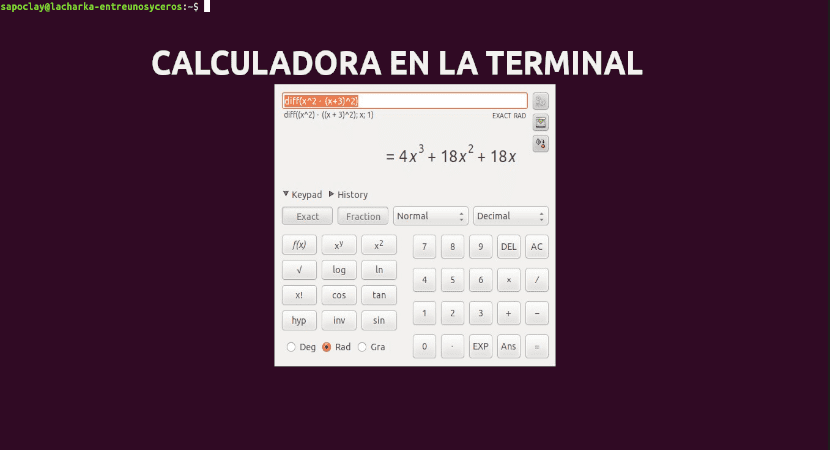
Στο επόμενο άρθρο θα ρίξουμε μια ματιά σε μερικά εντολές για χρήση της αριθμομηχανής από το τερματικό από το Ubuntu. Πολλοί χρήστες Gnu / Linux συνήθως πρέπει να χρησιμοποιούν την αριθμομηχανή από το τερματικό αρκετές φορές την ημέρα για κάποιο σκοπό, επομένως είναι πάντα ενδιαφέρον να γνωρίζουμε κάποιες επιλογές.
Σήμερα μπορούμε να βρούμε πολλές διαθέσιμες εντολές για αυτόν τον σκοπό. Αυτοί οι υπολογιστές για το τερματικό θα μας επιτρέψουν εκτελέστε κάθε είδους υπολογισμούς απλή, επιστημονική ή οικονομική. Θα μπορούμε επίσης να χρησιμοποιήσουμε αυτές τις εντολές σε κελύφη σενάρια για πιο περίπλοκα μαθηματικά. Στη συνέχεια θα δούμε μερικά από τα πιο χρησιμοποιημένα.
Εντολές για τη χρήση της αριθμομηχανής στο τερματικό
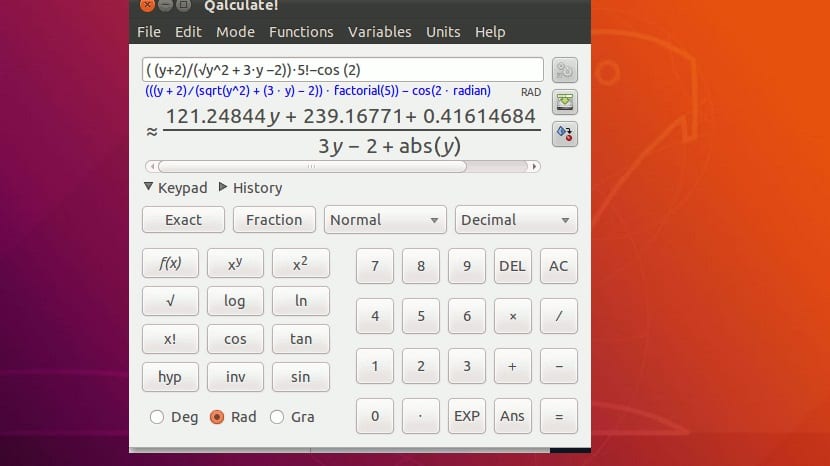
Εντολή Bc
Bc σημαίνει βασική αριθμομηχανή. Υποστηρίζει αυθαίρετους αριθμούς ακριβείας με διαδραστική εκτέλεση δήλωσης. Εχει μερικές ομοιότητες στη σύνταξη της γλώσσας προγραμματισμού C.

Από προεπιλογή, η εντολή bc θα το βρούμε εγκατεστημένο σε όλα τα συστήματα Gnu / Linux. Εάν δεν μπορείτε να το βρείτε εγκατεστημένο στο σύστημα Debian / Ubuntu, μπορείτε να χρησιμοποιήσετε την ακόλουθη εντολή για να εγκαταστήσετε το bc ανοίγοντας ένα τερματικό (Ctrl + Alt + T) και πληκτρολογώντας το:
sudo apt install bc
Χρησιμοποιήστε την εντολή bc
Μπορούμε χρησιμοποιήστε την εντολή bc για να εκτελέσετε όλους τους τύπους υπολογισμών απευθείας από το τερματικό (Ctrl + Alt + T) πληκτρολογώντας σε αυτό:
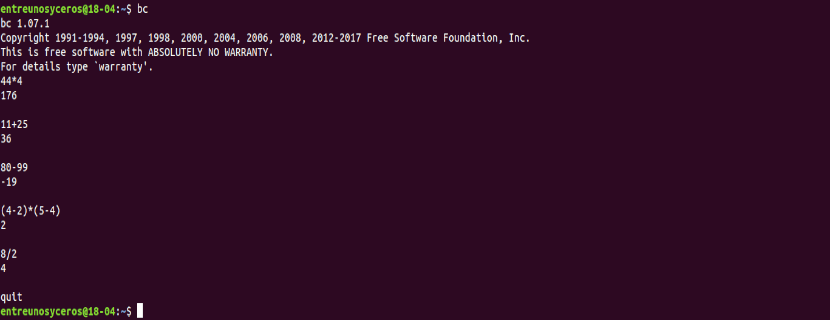
Εάν χρησιμοποιούμε το - επιλογή η τυπική βιβλιοθήκη μαθηματικών πρόκειται να οριστεί:
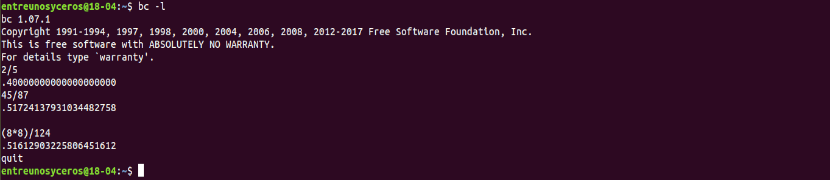
bc -l
Υπολογισμός εντολής
Calc είναι ένα απλή αριθμομηχανή που μας επιτρέπει να κάνουμε κάθε είδους υπολογισμούς στη γραμμή εντολών. Για να το εγκαταστήσουμε σε συστήματα Debian / Ubuntu, μπορούμε να χρησιμοποιήσουμε την ακόλουθη εντολή στο τερματικό (Ctrl + Alt + T) για να εγκαταστήσουμε το calc:
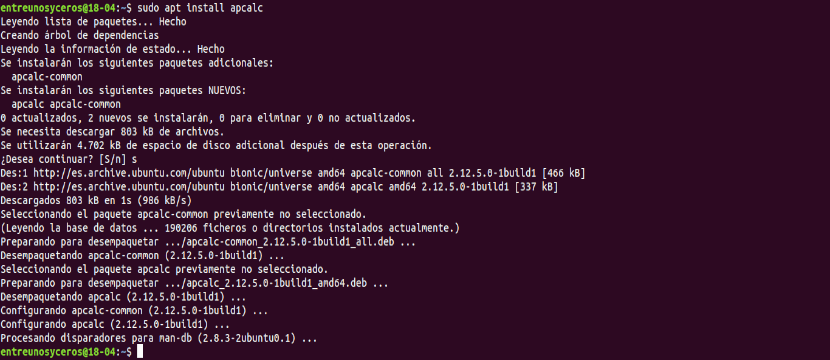
sudo apt install apcalc
Χρησιμοποιήστε την εντολή calc
Θα μπορέσουμε να χρησιμοποιήσουμε την εντολή calc για να εκτελέστε κάθε είδους υπολογισμούς απευθείας από το τερματικό (Ctrl + Alt + T) χρησιμοποιώντας το διαδραστική λειτουργία, Γραφή:
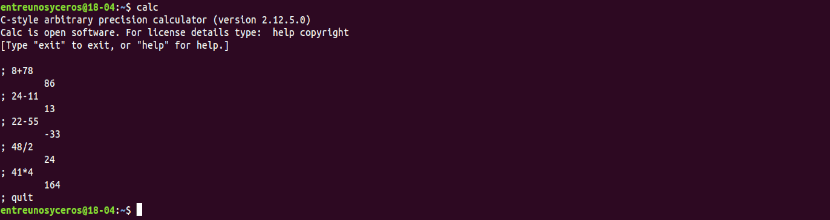
calc
Εάν προτιμούμε να χρησιμοποιήσουμε το μη διαδραστική λειτουργία, απλά πρέπει να γράψετε την εντολή που ακολουθείται από τη λειτουργία που πρέπει να εκτελεστεί:

calc 88/22
Expr εντολή
Αυτή η εντολή θα εκτυπώσει την τιμή της λειτουργίας που συνοδεύει expr σε τυπική έξοδο. Είναι μέρος των πυρήνων, οπότε δεν χρειάζεται να το εγκαταστήσουμε.
Χρησιμοποιήστε την εντολή expr
Θα χρησιμοποιήσουμε την ακόλουθη μορφή για τους βασικούς υπολογισμούς.
Να προσθέσω:

expr 5 + 5
Για αφαίρεση:

expr 25 - 4
Για να διαιρέσετε:

expr 50 / 2
Εντολή Gcalccmd
Το Gnome-calculator είναι ο επίσημος υπολογιστής για το περιβάλλον επιφάνειας εργασίας του GNOME. Το Gcalccmd είναι η έκδοση κονσόλας του βοηθητικού προγράμματος Υπολογιστής Gnome.
Για να εγκαταστήσετε αυτήν την εντολή απλά πρέπει να ανοίξετε ένα τερματικό (Ctrl + Alt + T) και να γράψετε σε αυτό:
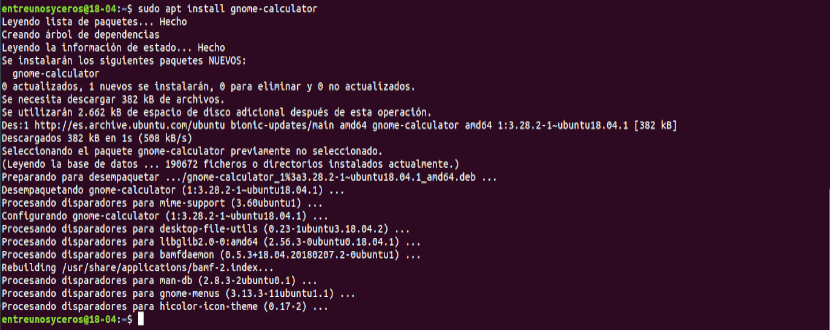
sudo apt install gnome-calculator
Χρησιμοποιήστε την εντολή gcalccmd
Στο παρακάτω στιγμιότυπο οθόνης μπορείτε να δείτε μερικά παραδείγματα χρήσης:

gcalccmd
Εντολή Qalc
Είναι μια εύχρηστη αριθμομηχανή, αλλά παρέχει το δύναμη και ευελιξία Συνήθως προορίζονται για περίπλοκα μαθηματικά πακέτα, καθώς και χρήσιμα εργαλεία για καθημερινές ανάγκες.
Τα χαρακτηριστικά περιλαμβάνουν μια μεγάλη βιβλιοθήκη προσαρμόσιμων λειτουργιών, υπολογισμούς μονάδων και μετατροπών, συμβολικούς υπολογισμούς (συμπεριλαμβανομένων ολοκληρωμάτων και εξισώσεων), αυθαίρετη ακρίβεια, αριθμητικό διάστημα, γραφική παράσταση και εύχρηστη διεπαφή (GTK + και CLI).
Για συστήματα Debian / Ubuntu, θα είμαστε σε θέση να χρησιμοποιήσουμε το qalc πληκτρολογώντας σε ένα τερματικό (Ctrl + Alt + T) την ακόλουθη εντολή:

sudo apt install qalc
Χρησιμοποιήστε την εντολή qalc
Στο παρακάτω στιγμιότυπο οθόνης μπορείτε να δείτε μερικά παραδείγματα για να πάρετε μια μικρή ιδέα για το πώς να χρησιμοποιήσετε αυτήν την αριθμομηχανή:
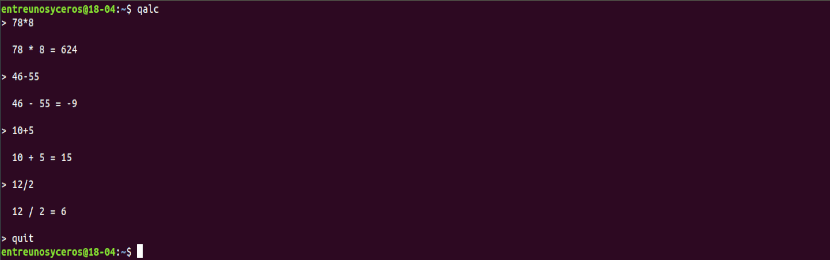
qalc
μπορεί συμβουλευτείτε περισσότερα για το qalc στη σελίδα σας GitHub.
Εντολές Shell
Θα είμαστε σε θέση χρησιμοποιήστε εντολές κελύφους όπως ηχώ, awk, κ.λπ. για τον υπολογισμό των εργασιών. Για παράδειγμα, για να εκτελέσετε μια επιλογή, απλά πρέπει να πληκτρολογήσετε τα ακόλουθα στο τερματικό (Ctrl + Alt + T):

echo $[ 34 * (12 + 27) ]
Σε αυτή την περίπτωση θα μπορούμε επίσης να χρησιμοποιούμε μεταβλητές κατά την εκτέλεση υπολογισμών:

x=5 y=6 echo $[ $x + $y ]
Η αριθμομηχανή είναι αναμφίβολα ένα από τα πιο απαραίτητα εργαλεία που πρέπει να έχουμε σε οποιοδήποτε καθημερινό σύστημα. Για αυτόν τον λόγο, εάν είστε διαχειριστής ή χρήστης που χρησιμοποιεί το τερματικό καθημερινά, αυτές οι εντολές που έχουμε δει παραπάνω μπορεί να είναι χρήσιμες.
Τσάρλι φρύδι